Programați lucrul cu mai multe cerințe folosind grupul de cerințe
Grupurile de cerințe grupează cerințe programate în mod obișnuit împreună. De exemplu, este posibil să solicitați o inspecție prealabilă, o instalare și o inspecție finală de fiecare dată când este efectuată o anumită lucrare. Cu un grup de cerințe, toate cele trei cerințe pot fi create cu un singur șablon. Fiecare cerință din șablon poate avea diferite caracteristici necesare, iar lucrarea poate fi programată ca o singură unitate. Când programați folosind programul Asistent, vor fi selectate resurse care se potrivesc cu caracteristicile pentru fiecare cerință.
Creați un șablon pentru grupul de cerințe
În Programarea universală a resurselor, deschideți zona Setări . Sub Programare, selectați Șabloane de grup de cerințe, apoi selectați Nou.
Introduceți un Nume pentru grupul de cerințe și Salvați . Tabelul prezintă detalii despre cerințe cu o cerință rădăcină numită după șablon.
Adăugați cerințe și completați câmpurile din coloane. Toate cerințele din cadrul unui grup de cerințe trebuie să aibă aceeași durată. Modificați durata rezervărilor individuale după rezervarea grupului de cerințe.
Pentru a adăuga mai multe detalii la o cerință de resursă, selectați Deschideți formular.
Setarea Toate sau Orice vă permite să adăugați mai multe opțiuni pentru îndeplinirea unui grup de cerințe, care se realizează prin adăugarea subgrupuri. Dacă cerința rădăcină este setată la Orice și fiecare subgrup este setat la Toate, programul Asistent caută fie pentru toată opțiunea 1sautoată opțiunea 2.
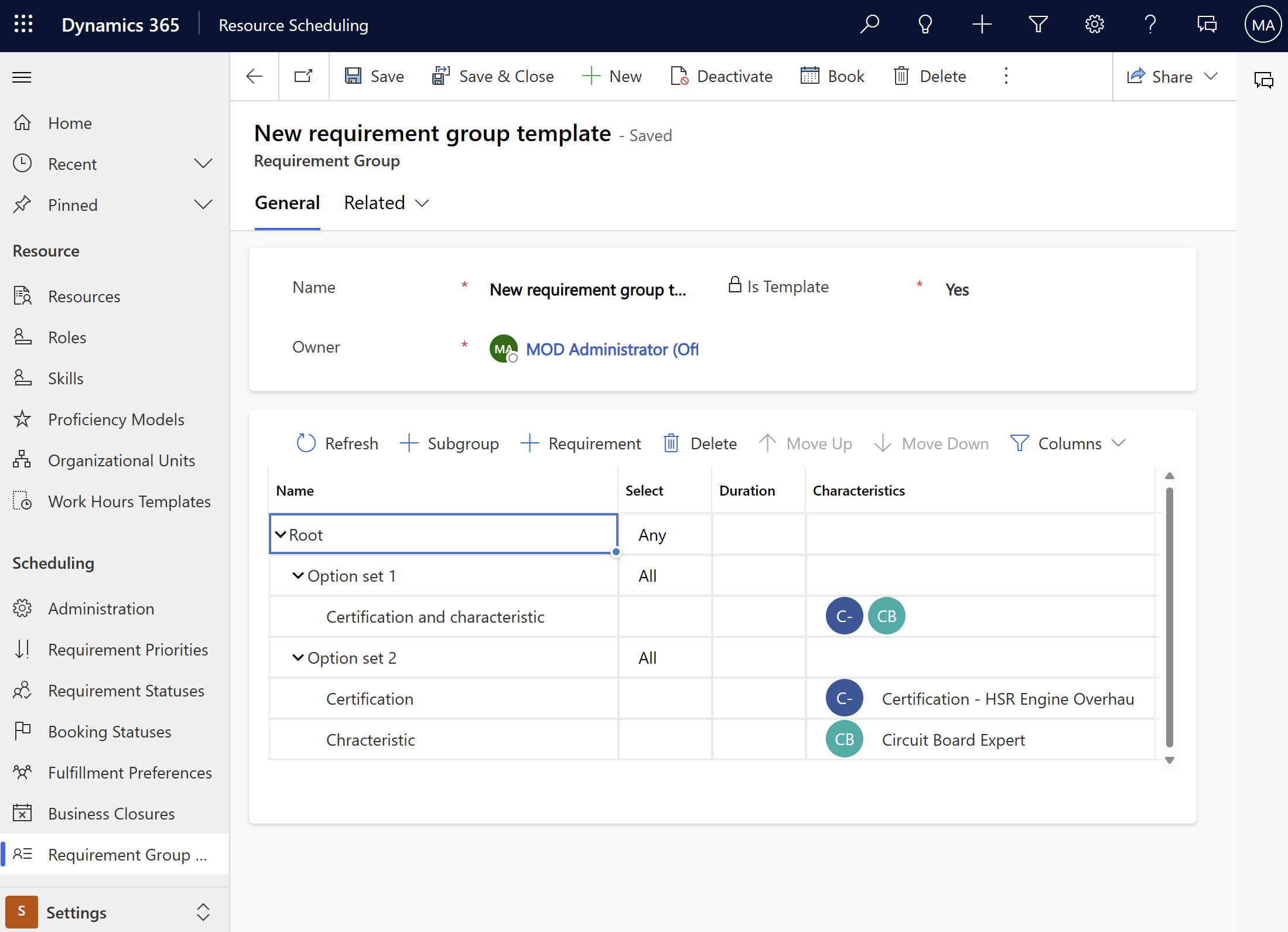
În coloana Selectați pentru cerința rădăcină, alegeți opțiunea preferată. Opțiunea Toate înseamnă că resursele trebuie să îndeplinească toate cerințele. Orice înseamnă că sistemul caută resurse care pot îndeplini orice cerință și că îndeplinirea unei cerințe îndeplinește întregul grup de cerințe.
Aceste setări sunt utile în special atunci când adăugați mai multe seturi de opțiuni la un grup de cerințe folosind subgrupuri. De exemplu, dacă un loc de muncă necesită o anumită abilitate și o certificare specifică, o resursă poate îndeplini ambele cerințe (set de opțiuni 1) sau două resurse pot îndeplini câte o cerință fiecare (set de opțiuni 2). Oricare dintre aceste combinații ar îndeplini grupul de cerințe.
Salvați șablonul de grup de cerințe.
Crearea unui grup de cerințe
În Universal Resource Scheduling, deschideți zona Resource Scheduling . Sub Programare, selectați Grupuri de cerințe, apoi selectați Nou.
Introduceți un Nume.
Opțional, alegeți un șablon de grup de cerințe existente din lista derulantă.
Editați cerințele în grupul de cerințe după cum este necesar.
Rezervați un grup de cerințe
Deschideți un grup de cerințe și selectați Rezervați pentru a lansa programul Asistent și pentru a obține resurse disponibile care pot îndeplini grupul de cerințe. În mod implicit, recomandă mai întâi opțiunile care necesită cele mai puține resurse. De asemenea, puteți sorta după Prima dată în panoul din stânga.
Rezervarea unei opțiuni pentru mai multe cerințe creează rezervări multiple.
Comenzi rapide de la tastatură
Puteți utiliza comenzile rapide de la tastatură atunci când creați grupuri de cerințe.
| Comanda | Chei |
|---|---|
| Extindere rând restrâns | SHIFT ALT + |
| Restrângere rând extins | SHIFT ALT - |
| Indentați activitatea | SHIFT ALT săgeată dreapta |
| Indentați exterior activitatea | SHIFT ALT săgeată stânga |
| Mutare activitate în sus | SHIFT ALT săgeată în sus |
| Mutare activitate în jos | SHIFT ALT săgeată în jos |
| Adăugare rând nou | SHIFT ALT insert |
| Ștergeți rândul | SHIFT ALT delete |
| Reîmprospătați | SHIFT ALT F5 |
| Editați | SHIFT ALT F2 |
Grupuri de cerințe pentru scenarii de servicii pe teren
Șabloanele de grupuri de cerințe sunt concepute pentru a funcționa cu tipuri de incidente. Asociați un șablon de grup de cerințe unui tip de incident pentru a adăuga automat grupuri de cerințe la comenzile de lucru. Grupurile de cerințe pot influența performanța pentru crearea comenzilor de lucru și a incidentelor comenzilor de lucru. Gradul de influență depinde de numărul de cerințe dintr-un grup de cerințe.
În Field Service, deschideți zona Setări . Sub General, selectați Tipuri de incident.
Selectați un tip de incident, deschideți fila Related > Grupuri de cerințe și Selectați Grup de cerințe pentru tip nou de incident.
Notă
Tipurile de incidente cu caracteristici nu pot avea legătură cu șabloanele de grupuri de cerințe. Asociați în schimb caracteristicile cu cerințele din grup.
Introduceți un Nume și alegeți un Șablon de grup de cerințe pentru a asocia șablonul cu tipul de incident.

După salvarea înregistrării, adăugați tipul de incident la o comandă de lucru.
Acum sunteți gata să rezervați comanda de lucru.
Notă
Atunci când grupurile de cerințe efectuează lucrul la fața locului, Asistent de planificare caută grupuri de resurse care pot ajunge în același timp, nu resurse care pot începe să călătorească în același timp.
Feedback
În curând: Pe parcursul anului 2024, vom elimina treptat Probleme legate de GitHub ca mecanism de feedback pentru conținut și îl vom înlocui cu un nou sistem de feedback. Pentru mai multe informații, consultați: https://aka.ms/ContentUserFeedback.
Trimiteți și vizualizați feedback pentru